Включване на тъчпад и какви полезни настройки съществуват, за да го използвате

- 1410
- 87
- Kerry Zieme
TouchPad е сензорен панел, който работи като мишка в настолен компютър. Отначало много потребители са недоверчиви от тази част от лаптопа, тъй като изглежда неудобно. Всъщност всичко това е само въпрос на време - с продължителна употреба, тъчпада става не по -малко удобен от мишката.

Когато работите на преносим компютър, не винаги е възможно да се използва външна мишка
Друго нещо е, че когато се включва, сензорният панел не винаги работи и реагира на допир, така че трябва да знаете как да го включите и ако го конфигурирате за най -удобната употреба. Нека разберем как да включите тъчпада на лаптопа и да променим настройките му.
Как да включите тъчпада
Има няколко такива начина за включване на сензорния панел:
- На много съвременни лаптопи има малка вдлъбнатина директно близо до сензорния панел - използвайте го, за да го включите или изключите тъчпада. Ако нямате такъв бутон в -По -нататък, използвайте следния начин.

- Всеки лаптоп има FN функционален ключ, който служи за изпълнение на различни задачи при натискане с бутони на ред от F1 до F12, един от тях е специално разпределен, за да започне докосването на тъчпада и най -често има съответна маркировка върху него. Затова се опитайте да натиснете FN с един от клавишите на този ред или използвайте всеки от тях алтернативно.
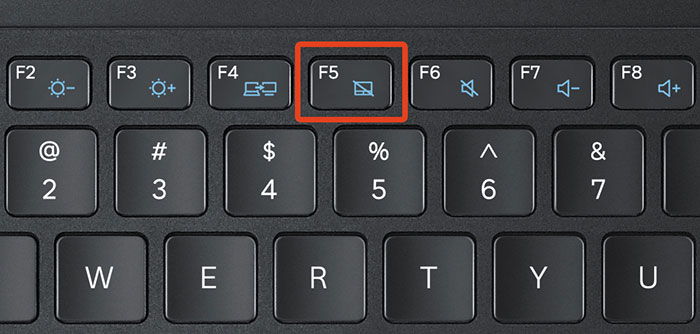
- Може би тъчпадът е изключен в самата система и трябва да се активира чрез BIOS - отидете в менюто, когато стартирате лаптоп или нейното рестартиране, намерете секцията за насочване на устройството, където устройството ще бъде посочено. За да го активирате, трябва да изберете опцията Enable, изключете - деактивирайте. Не забравяйте да запазите промените, като изберете F10 комбинация или друга, напротив, която е версията за запазване и изход.
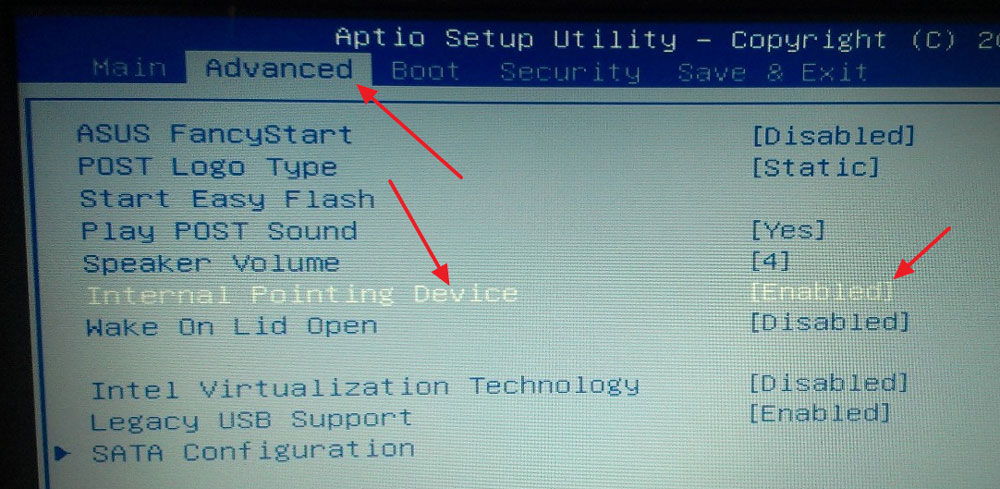
Ако всички горепосочени действия не са дали резултат, струва си да проверите дали всичко е наред с шофьорите - може би са остарели. За да направите това, направете следното:
- През старта отидете на контролния панел на менюто и изберете елемента на диспечера на устройството.
- Намерете секцията на мишката, низ от тъчпада и прегледайте свойствата на оборудването - ако водачите са остарели или не работят (това се случва след подмяна на операционната система), това ще се каже в прозореца, който се появява.
- Ако нещо не е наред с драйверите и те трябва да бъдат актуализирани или преиграни, компютърът ще го направи сам, или можете да посочите необходимите файлове в интернет и да посочите пътя към тях в свойствата на оборудването.
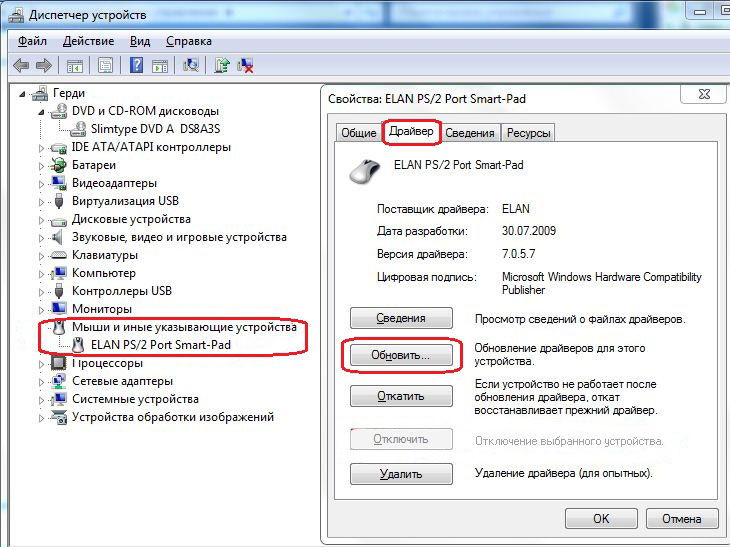
Ако не можете да включите тъчпада през операционната система, ключови комбинации, BIOS, най -вероятно случаят е неизправност на оборудването - в тази ситуация ще трябва да носите лаптоп за ремонт.
Настройки на тъчпада
В допълнение към факта, че тази част може да бъде включена или деактивирана, тъчпада може да бъде конфигуриран, така че да е удобно да го използвате в работата си или в свободното време. Нека измислим как да променим настройките си.
Така че, за да се променят параметрите на тъчпада, трябва да се извършат следните действия:
- Преминете през началото на контролния панел.
- Изберете Диспечер на устройства и мишка.
- Отворете линията с името на тъчпада, изберете свойствата и в прозореца, който се появява под името на оборудването, щракнете върху параметрите.
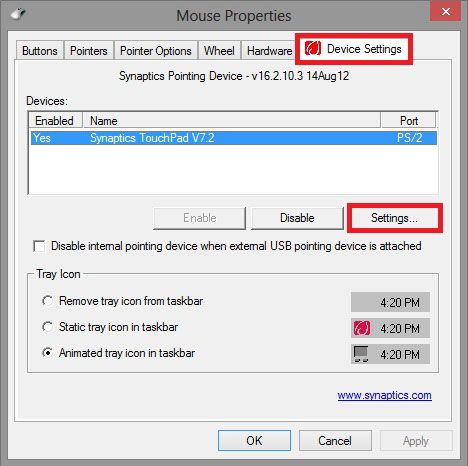
Какви настройки могат да бъдат полезни за вас? Обърнете внимание на следните параметри:
- Можете да активирате или деактивирате превъртания, да активирате функцията ChiralMotion, която ви позволява да превъртите през страниците не само отгоре надолу, но и в кръгово движение - това е удобно, ако превъртате дълъг документ или сайт.
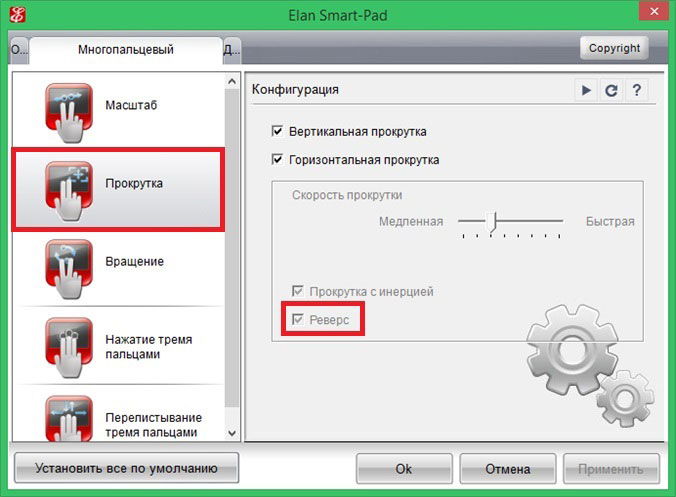
- Съвременните модели на лаптопи поддържат Multi -Plane, който ви позволява да работите с тъчпад не един, а няколко докосвания, които разширяват неговата функционалност - можете също да активирате този инструмент тук, в параметрите на устройството.
- Един от най -важните инструменти е чувствителността, тя може да се регулира по критерии като случайни щрихи и с пръсти при въвеждане. Например, ако постоянно докосвате тъчпада при печат и той реагира, си струва да намалите скалата в контрола на параметъра на докосването на дланта. Ако искате сензорният панел да отговори по -малко или повече на действията на пръстите, изберете чувствителността на допира.
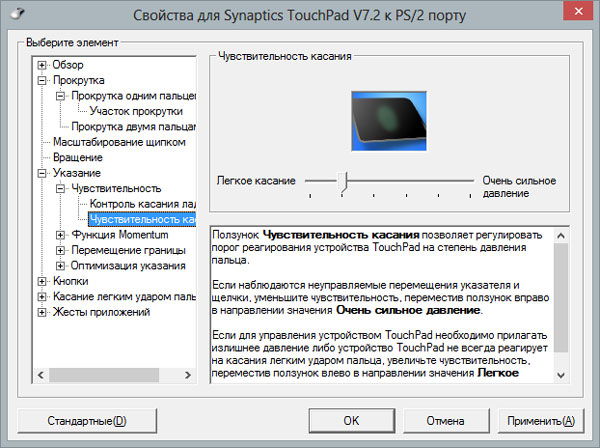
- В някои случаи, ако все още постоянно докосвате тъчпада при печат, можете да активирате блокирането му, когато използвате клавиатурата - така че със сигурност ще сте сигурни, че курсорът ще остане на неговото място и няма да направи превъртането на страницата, докато не въведете текста или въведете текста, щракнете върху отделни бутони.
- Освен това, скоростта на движение на курсора, зоната на налягане към различни части на сензорния панел и скоростта на превъртане се регулира.
Както можете да видите, тъчпадът, въпреки че се различава от обичайните за потребителите на неподвижни мишки компютри, може да бъде добре адаптиран за вашите нужди. Сега знаете как да включите сензорния панел, като използвате няколко начина и конфигурирате неговите параметри.
- « Как да конфигурирате и мигате модема Sagemcom F@ST 2804 V7
- Преглед на интернет центъра Zyxel Keenetic Giga »

